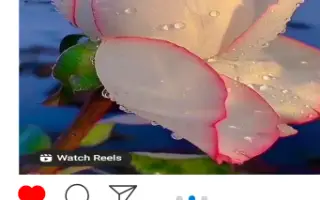Dit artikel is een installatiehandleiding met schermafbeeldingen om je te helpen leren hoe je Instagram-releasevideo’s kunt downloaden.
Instagram-releases zijn een geweldige functie waarmee je videoclips van 3 tot 15 seconden kunt maken en deze kunt delen met je volgers en vrienden. Net als TikTok kunnen Instagram-releases filters, bijschriften, interactieve achtergronden en meer bevatten. Als je wilt weten hoe je een releasevideo kunt downloaden, zal dit artikel je op de gemakkelijkste manier helpen.
Er is geen optie om de releasevideo rechtstreeks van Instagram te downloaden, maar je kunt deze wel op je apparaat opslaan. We laten je zien hoe. De FAQ bevat ook tips voor het maken van Instagram-releasevideo’s.
Hieronder vindt u een handleiding voor het downloaden van Instagram-releasevideo’s. Blijf scrollen om het te bekijken.
Hoe Instagram Release-video’s op iPhone te downloaden
Volg de onderstaande stappen om Instagram-releasevideo’s via iPhone op Instagram op te slaan.
- Begin Instagram.
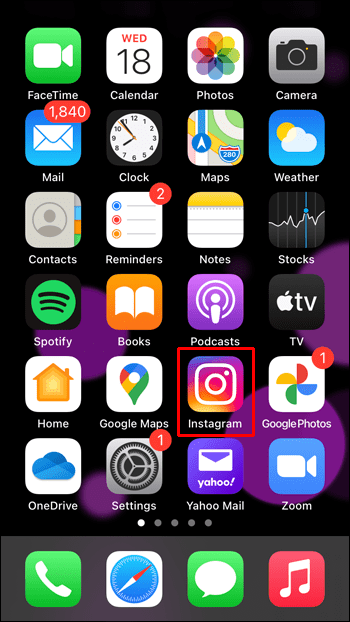
- Tik op ‘Zoeken’.
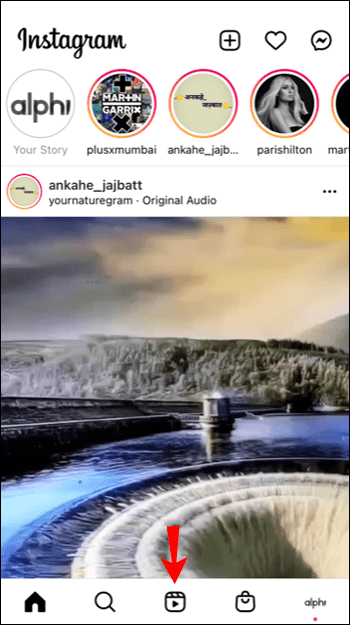
- Zoek en open de video die u wilt downloaden.
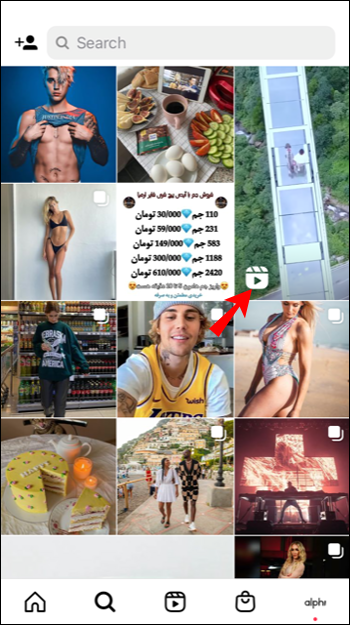
- Nadat de video is geladen, klikt u op het menupictogram met de drie stippen.
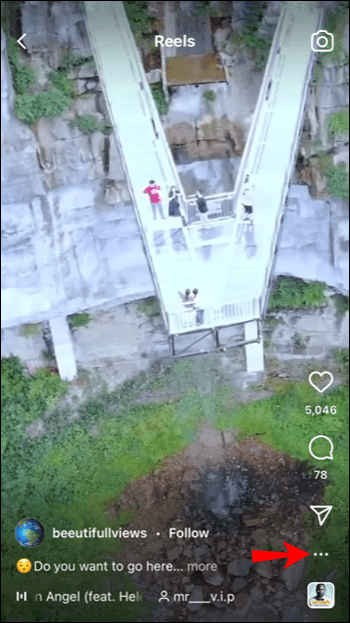
- Tik op ‘Opslaan’.
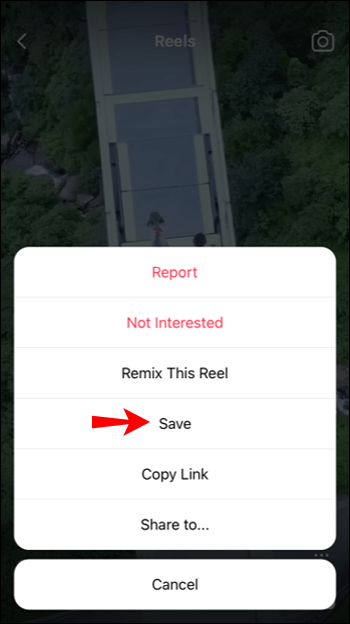
Toegang krijgen tot opgeslagen releasevideo’s
- Ga naar het startscherm van Instagram.
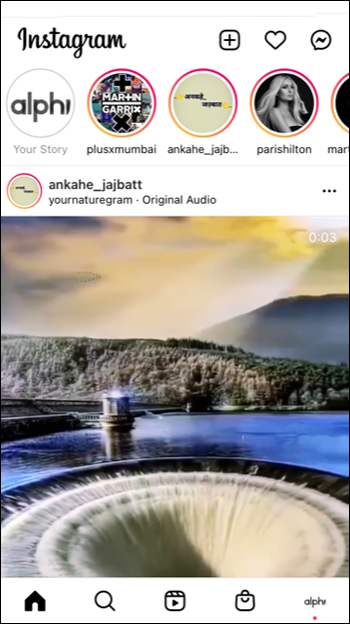
- Tik op het pictogram “Profiel”.
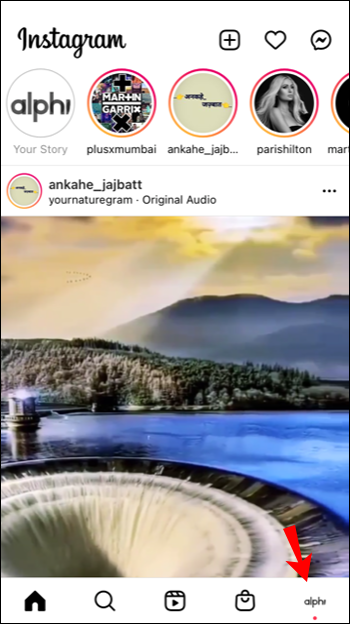
- Tik op het hamburgerpictogram.
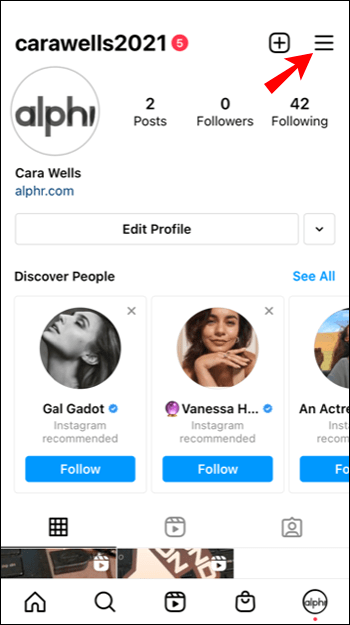
- Tik op ‘Instellingen’.
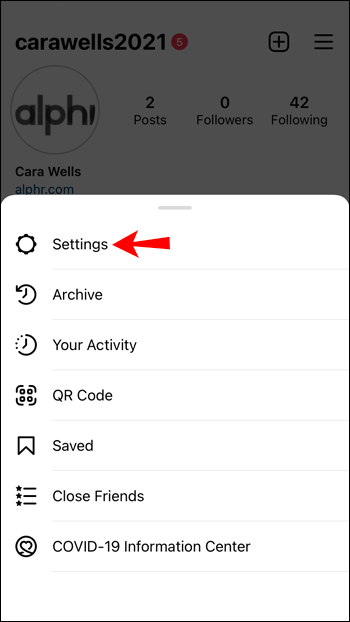
- Ga naar “Accounts” en vervolgens naar “Opgeslagen”.
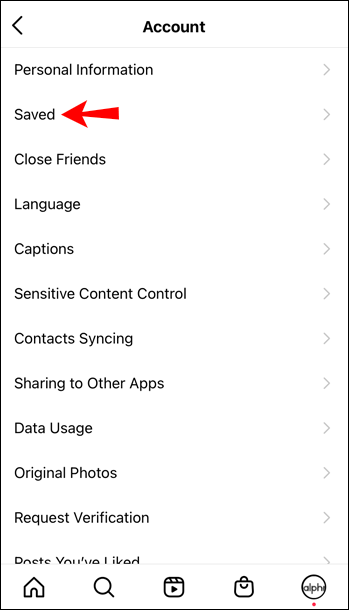
Onlangs opgeslagen video’s bevinden zich in de map “Alle berichten”.
Hoe Instagram Release-video’s op Android te downloaden
Volg de onderstaande stappen om Instagram-releasevideo’s op Instagram op te slaan via je Android-apparaat.
- Instagram openen.
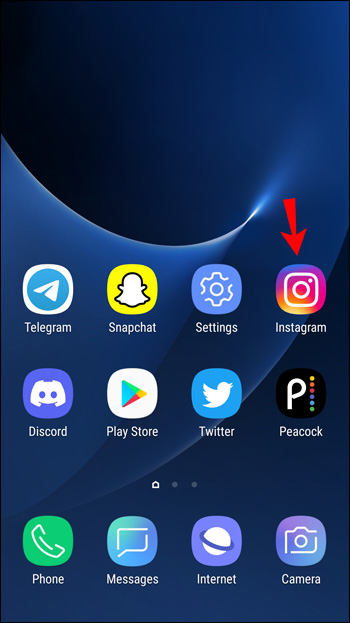
- Klik op “Zoeken”.
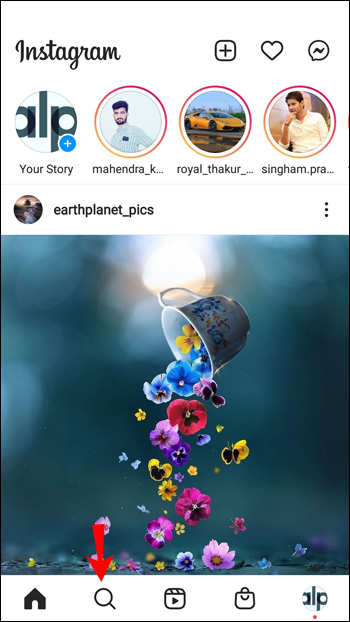
- Zoek de video die u wilt downloaden en open deze.
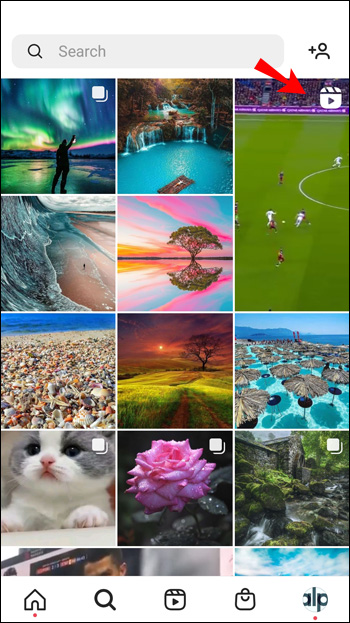
- Nadat de video is geladen, klikt u op het menupictogram met de drie stippen.
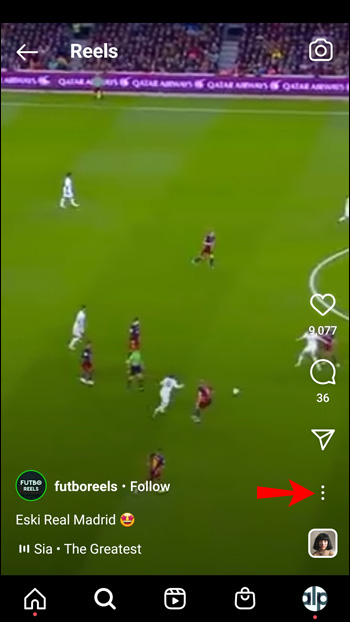
- Tik op ‘Opslaan’.
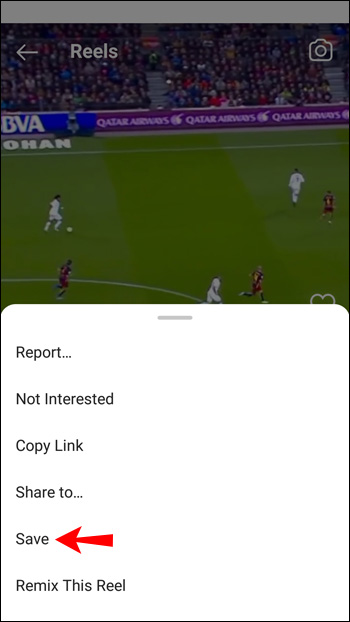
Toegang krijgen tot opgeslagen releasevideo’s
- Ga naar het startscherm van Instagram.
- Selecteer het pictogram “Profiel”.
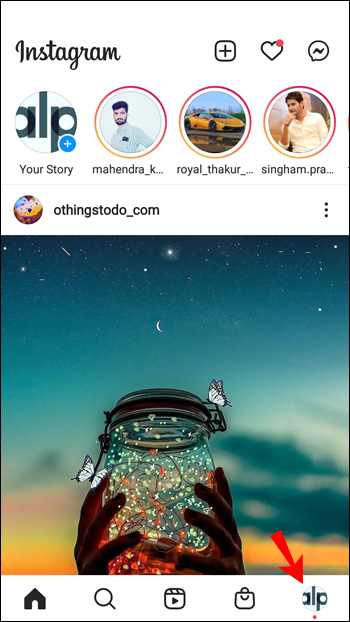
- Tik op het hamburgerpictogram.
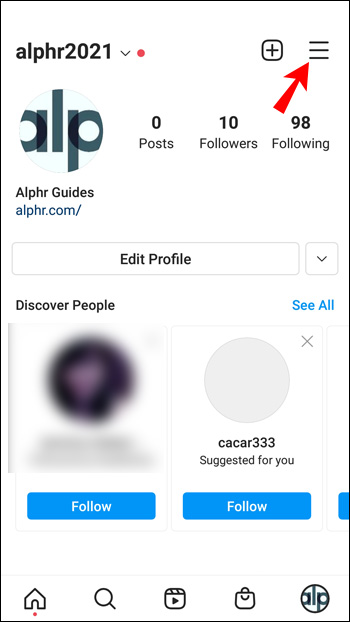
- Tik op ‘Instellingen’.
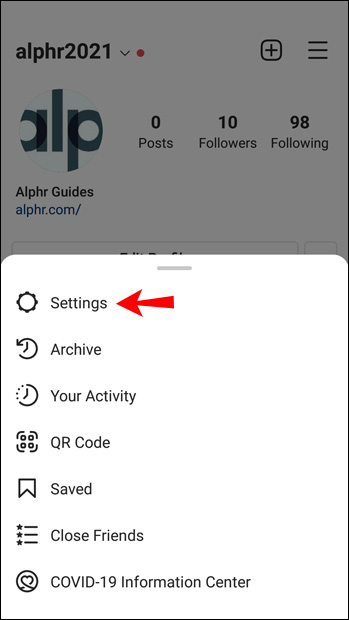
- Ga naar “Accounts” en vervolgens naar “Opgeslagen”.
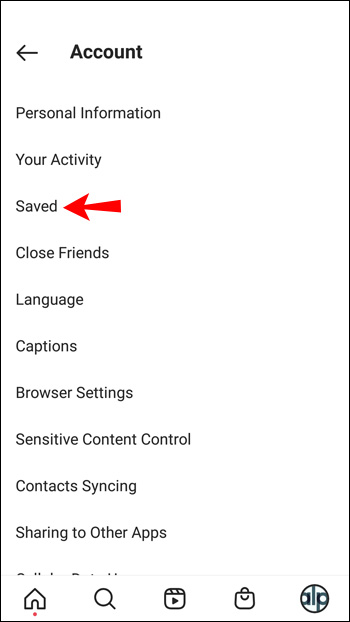
Onlangs opgeslagen video’s staan in de map Alle berichten.
Hoe Instagram Release-video’s op pc te downloaden
- Ga naar Instagram en log in.
- Klik op “Zoeken”.
- Zoek de release die u wilt downloaden en open deze.
- Nadat de video is geladen, selecteert u “Opslaan” in het menu.
Opgeslagen releasevideo’s openen
- Ga naar het startscherm van Instagram.
- Selecteer het pictogram “Profiel”.
- Selecteer “Instellingen” in het menu.
- Selecteer “Account” en vervolgens “Opgeslagen”.
Met Instagram-releasevideo kun je een videoclip van 15 seconden maken en uploaden. Bewerkingstools maken het leuk en boeiend met opties om achtergrondmuziek, bijschriften, filters en meer op te nemen.
Als je de releasevideo wilt bewaren voor offline weergave, kun je Instagram gebruiken om een kopie op je apparaat op te slaan. Er zijn ook veel apps van derden waarmee u releases rechtstreeks kunt downloaden.
Hierboven hebben we gekeken hoe je Instagram-releasevideo’s kunt downloaden. We hopen dat deze informatie u heeft geholpen te vinden wat u zoekt.